Kako spremeniti geslo za Netflix

Posodabljanje gesla vsakih nekaj mesecev je pomembno, če želite ohraniti varnost svojih spletnih računov. Učinkovito spremenite geslo za Netflix z našim enostavnim vodnikom.
Posodabljanje gesla vsakih nekaj mesecev je pomembno, če želite ohraniti varnost svojih spletnih računov. Če želite spremeniti geslo za Netflix ali ste ga preprosto pozabili, ne skrbite – posodobitev je preprosta.
Tukaj je opisano, kako spremenite geslo za Netflix v kateri koli napravi.
| Koraki | Podrobnosti |
|---|---|
| 1. Prijavite se | Naložite spletno mesto Netflix in kliknite gumb Vpiši se. |
| 2. Vnesite svoje podatke | Na strani za prijavo vnesite svoj e-poštni naslov in geslo, da se prijavite v svoj račun Netflix. |
| 3. Nastavitve računa | Kliknite ikono svoje profilne slike in izberite Račun. |
| 4. Spremeni geslo | V desnem meniju izberite Spremeni geslo. |
| 5. Vnesti novo geslo | Vnesite trenutno geslo, dodajte novo geslo in pritisnite Shrani. |
| 6. Ponovna prijava | Samodejno boste odjavljeni iz vseh naprav in se boste morali znova prijaviti. |
Opomba: Če ste pozabili geslo, kliknite Ste pozabili geslo? in sledite navodilom za ponastavitev.
Če želite spremeniti geslo za Netflix v mobilni aplikaciji:
Če se ne morete prijaviti v Netflix, ker se ne spomnite svojega gesla, lahko ponastavite geslo na naslednji način:
Geslo lahko spremenite tudi z uporabo pretočnih naprav, kot so Firestick ali Roku:
Netflix je ena najbolj znanih storitev pretakanja s široko paleto filmov in TV-oddaj. S tem vodnikom po korakih bi morali zlahka spremeniti ali ponastaviti geslo in se vrniti k gledanju svojih najljubših filmov Netflix.

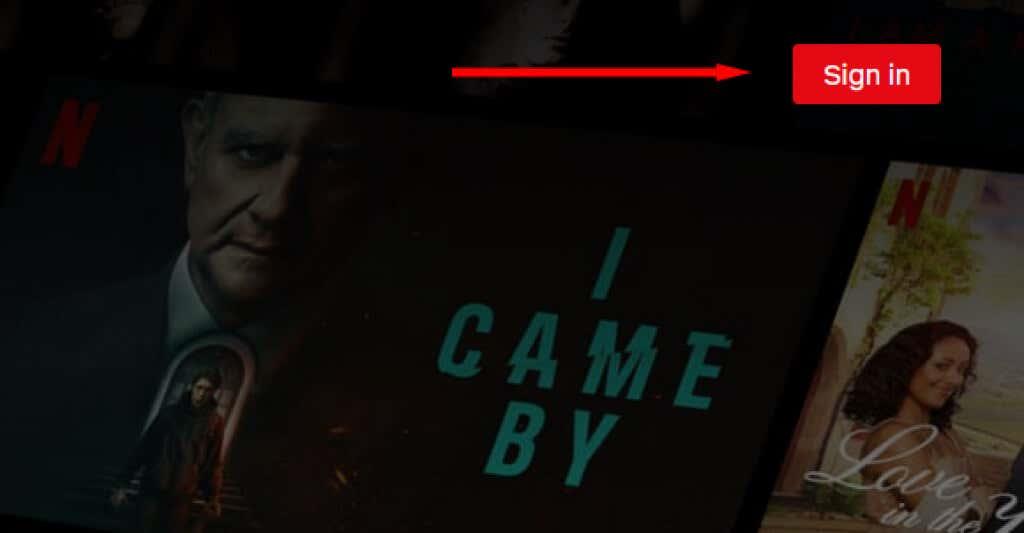

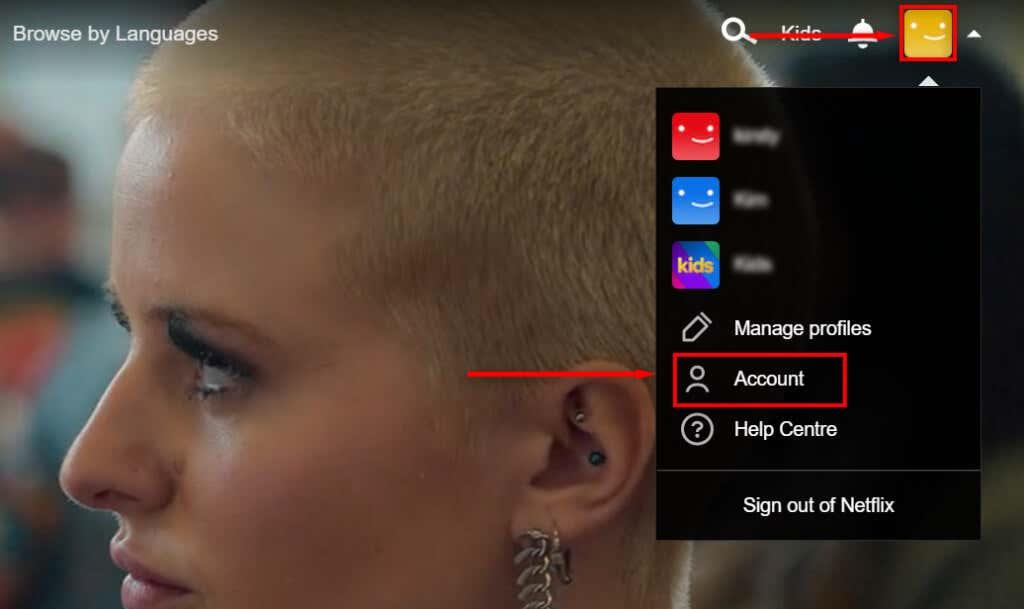
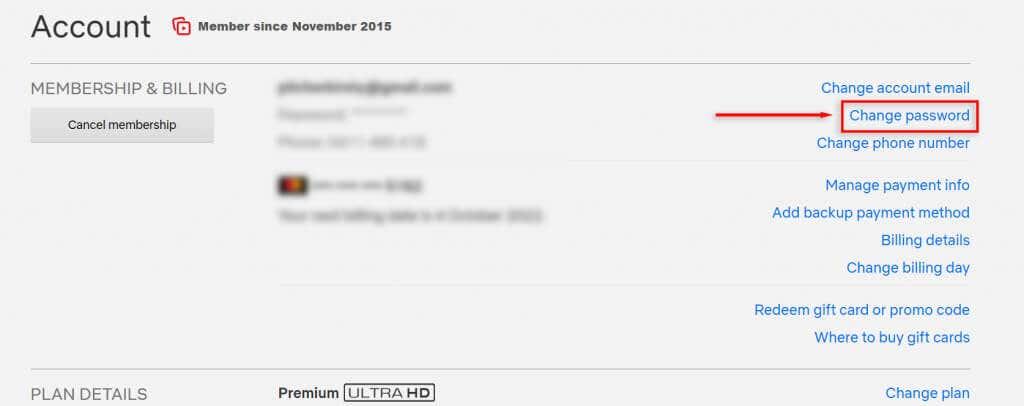
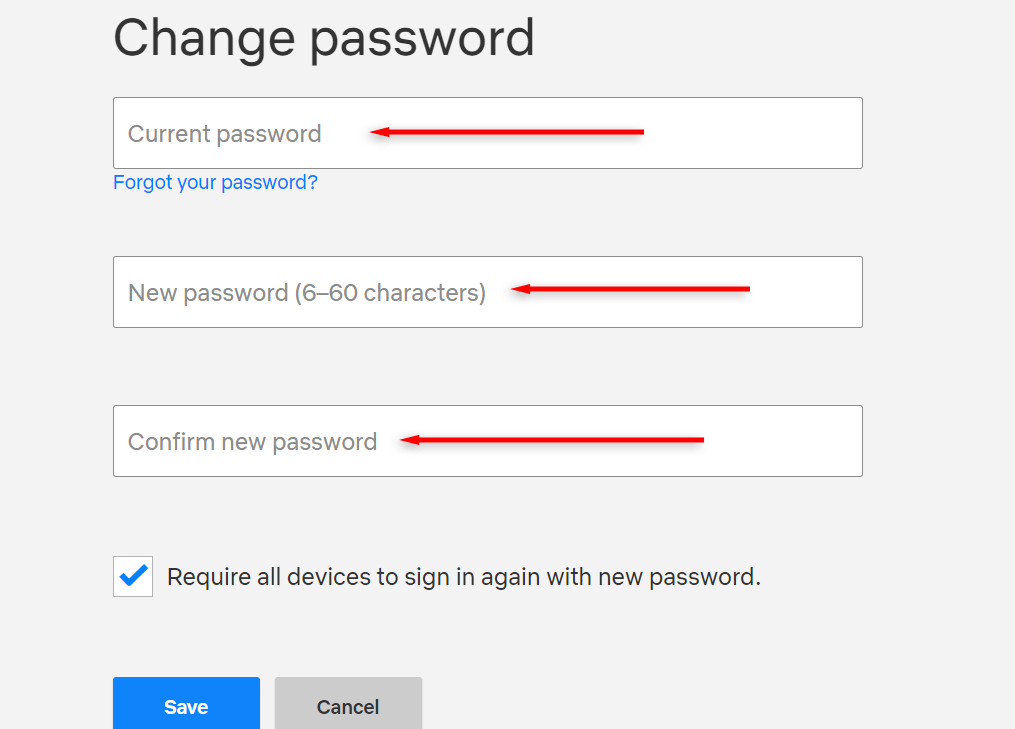
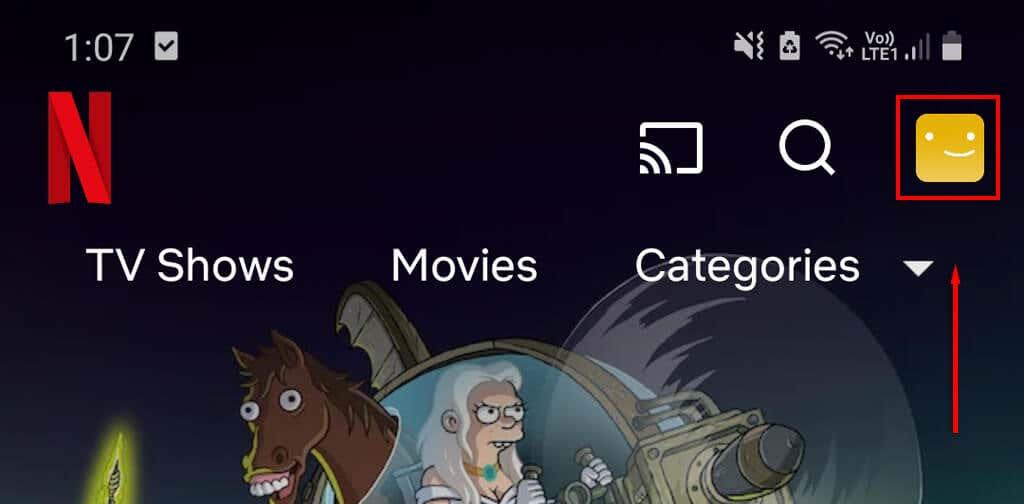
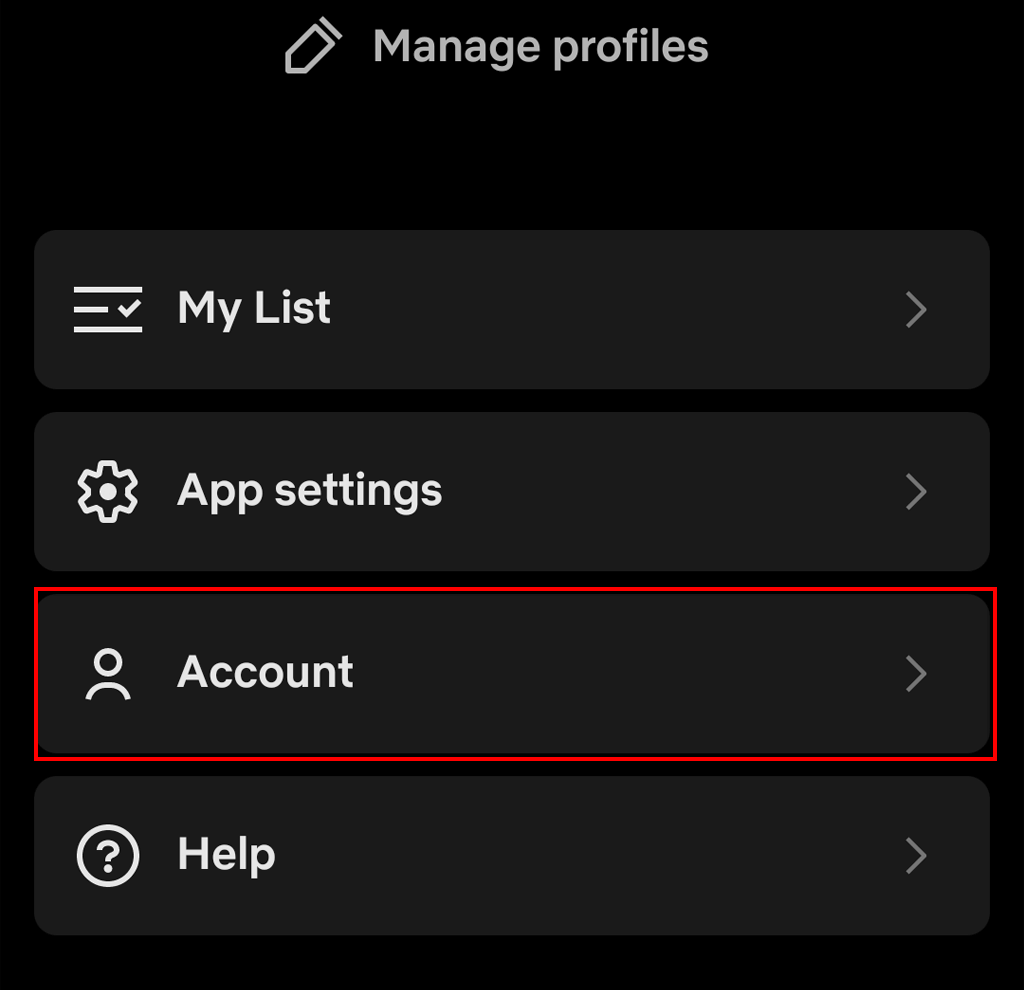
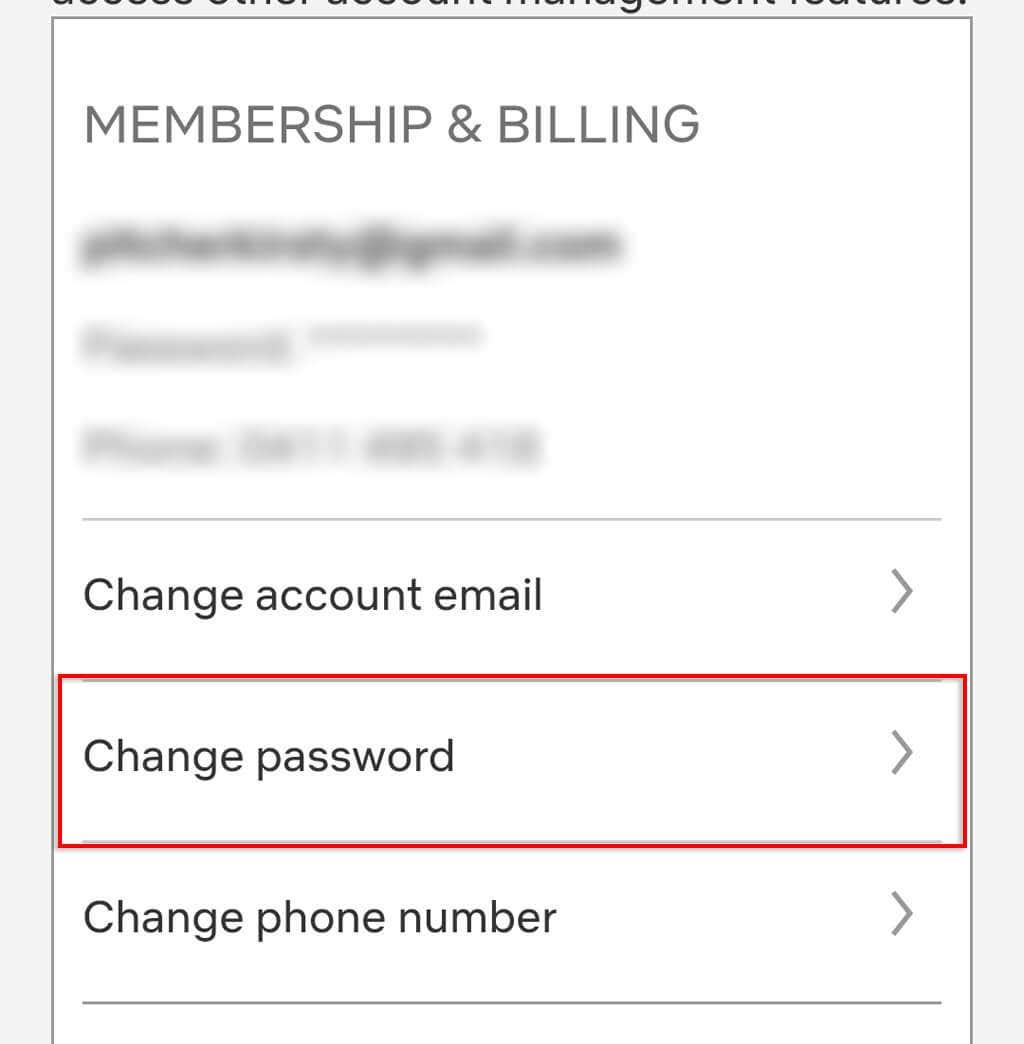
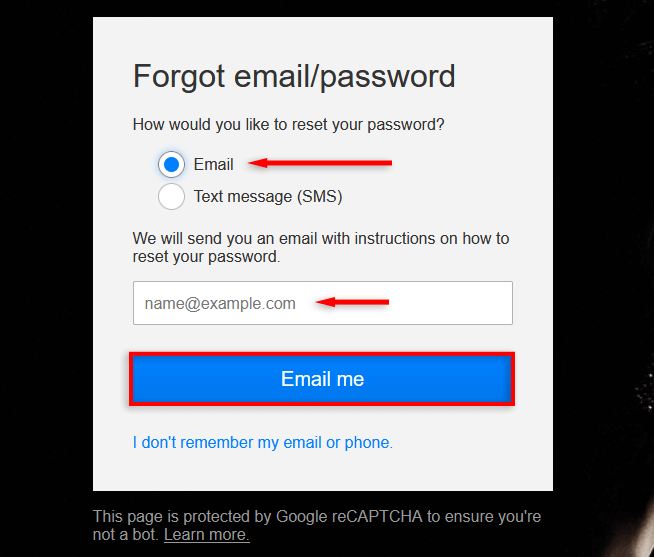
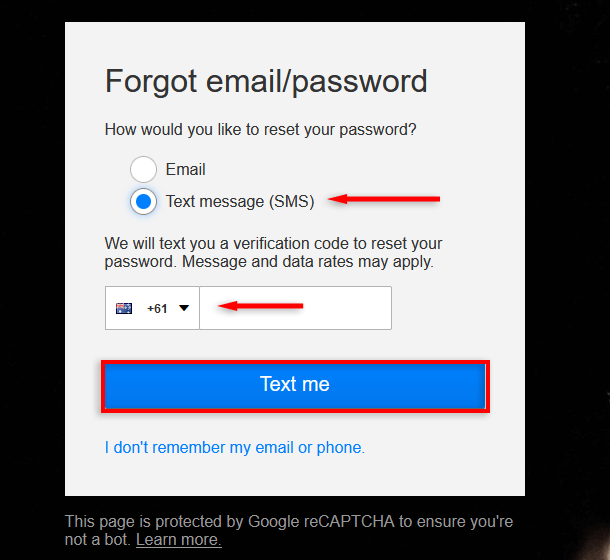
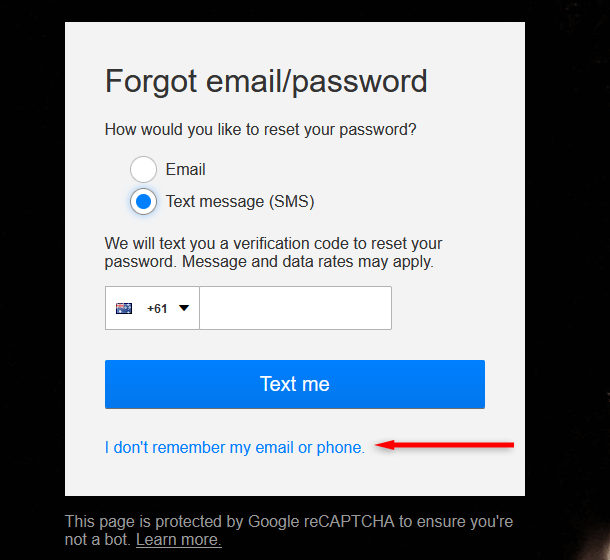
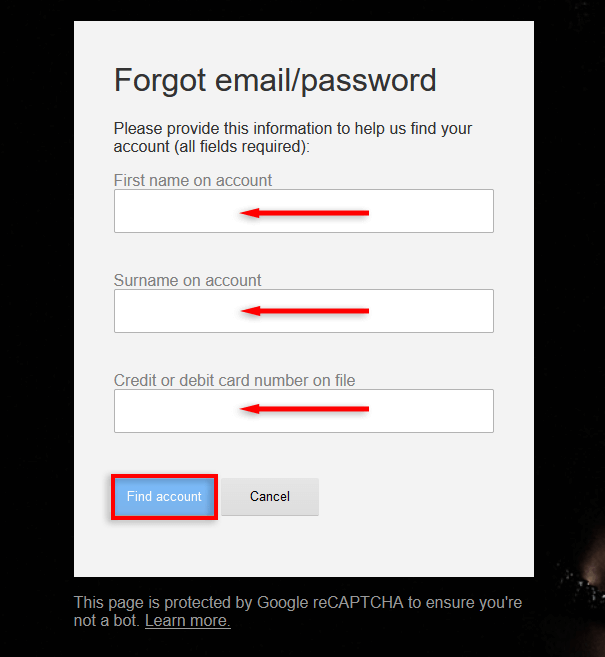
Se sprašujete, kako integrirati ChatGPT v Microsoft Word? Ta vodnik vam pokaže, kako to storiti s pripomočkom ChatGPT za Word v 3 enostavnih korakih.
Tukaj najdete podrobna navodila, kako spremeniti niz uporabniškega agenta v brskalniku Apple Safari za MacOS.
Prikazujemo vam, kako spremeniti barvo osvetlitve za besedilo in besedilna polja v Adobe Readerju s tem korak-po-korak priročnikom.
Ali potrebujete načrtovanje ponavljajočih se srečanj na MS Teams z enakimi člani ekipe? Naučite se, kako nastaviti ponavljajoče se srečanje v Teams.
Želite onemogočiti zaslon za posodobitev programske opreme Apple in preprečiti njegovo pojavljanje na računalniku Windows 11 ali Mac? Preizkusite te metode zdaj!
Če iščete osvežujočo alternativo tradicionalni virtualni tipkovnici, je Samsung Galaxy S23 Ultra odlična rešitev. Z
Odkrijte, kako odpraviti napako OneDrive s kodo 0x8004de88, da boste lahko spet uporabljali svoje oblačne shrambe.
V tem vadnici vam pokažemo, kako spremeniti privzeto nastavitev povečave v Adobe Readerju.
Ali pogosto vidite napako Opravičujemo se, nismo se mogli povezati z vami na MS Teams? Preizkusite te napotke za odpravljanje težav in se znebite te težave zdaj!
Trenutno ni mogoče onemogočiti anonimnih vprašanj v Microsoft Teams Live Events. Tudi registrirani uporabniki lahko pošiljajo anonimna vprašanja.







